

By Vernon Roderick, Last Update: May 24, 2018
Haben Sie tausend Fotos auf Ihrem Handy gespeichert? Dies können Screenshots Ihres unvergesslichen Urlaubs sein, ein Screenshot Ihres Freundes oder Freundes / Ihrer Freundin oder sogar eine Notiz, die Sie von einer von einem Lehrer geschriebenen Tafel aufgenommen haben, oder eine Notiz, die Sie aus dem Notizbuch eines Klassenkameraden genommen haben. Es ist großartig, einige gute Momente festzuhalten und zu speichern, oder? Aber was ist, wenn Sie versehentlich Ihr iPhone kaputt machen? Was ist mit all den Fotos im Telefon? Wie entferne ich Bilder von einem kaputten iPhone? Im Folgenden zeigen wir Ihnen, wie Sie Bilder von einem kaputten iPhone entfernen können.
Teil 1. Holen Sie sich Bilder vom Telefon über FoneDog iOS Data RecoveryVideo Guide: Wie man Bilder von einem kaputten Telefon extrahiertTeil 2. Andere Möglichkeit, Bilder von einem defekten Telefon wiederherzustellenTeil 3. Fazit
Laden Sie zunächst eine Mac-Version auf Ihren PC herunter, eine kostenlose Download-Version. Mit wenigen Klicks hilft Ihnen FoneDog iOS Data Recovery dabei, Bilder vom beschädigten Telefon wiederherzustellen.
Gratis Download Gratis Download
Zu Beginn müssen Sie das Toolkit auf unserer Website herunterladen und installieren und es dann starten. Wenn das Programm gestartet wird, gibt es auf der linken Leiste verschiedene Möglichkeiten, Bilder von einem kaputten iPhone zu holen. Wählen Sie einfach die erste Wiederherstellen von iOS-Gerät.
Stellen Sie sicher, dass Sie Ihr iPhone-Gerät zuerst an den Computer anschließen. Nach der Wahl der Recover from iOS Device Option von FoneDogJetzt können Sie mit dem Scannen Ihres Geräts beginnen. Tippen Sie einfach auf Scan starten. Das Programm gibt Ihnen dann das Ergebnis des Scans.

Die Dateien sind nach Kategorien geordnet, die Sie in der linken Leiste finden. Um Fotos wiederherzustellen, rufen Sie einfach das Medium auf. Das Programm informiert Sie über die Anzahl der Sicherungsdateien und der gelöschten Dateien.
Da werden wir Fotos von einem kaputten Telefon wiederherstellen, tippen Sie in der Kategorie Medien auf Kamera rollen. Daraufhin erscheint ein Popup-Fenster mit der Meldung "Speichern Sie die wiederhergestellte Datei unter dem Pfad", wo Sie auswählen können, wo Sie die bald wiederherzustellende Datei auf Ihrem Computer speichern möchten.

Dann drücke Wiederherstellen. Allerdings, wenn Sie denken, alle Dateien wiederhergestellt wird eine Belastung für Sie sein, können Sie auch durch welches Foto zu erholen wählen einfach auf jedes Bild klicken. Dann, Schlag genesen und warten Sie, bis der Vorgang abgeschlossen ist und überprüfen Sie dann den Ordner auf Ihrem Computer.

Ein kostenloser Download-Button für eine Testversion.
Gratis Download Gratis Download
Stellen Sie erneut sicher, dass das Gerät an den Computer angeschlossen ist.
Wählen Sie in der linken Leiste die zweite Option Wiederherstellen aus iTunes Backup-Datei.
Das Programm zeigt eine Liste der Backups an, die Sie zuvor zusammen mit Datum und Gerätenamen durchgeführt haben. Klicken Scan starten.

Das gleiche wie beim vorherigen Vorgang werden Sie mit den Ergebnissen des Scans angezeigt. Wählen Sie die Fotos aus der Kategorie Camera Roll in der Kategorie Media aus, legen Sie den Computer fest, auf dem Sie die wiederhergestellte Datei speichern möchten, und klicken Sie auf Wiederherstellen. Warten Sie, bis der Vorgang abgeschlossen ist, und überprüfen Sie die Fotos auf Ihrem Computer.
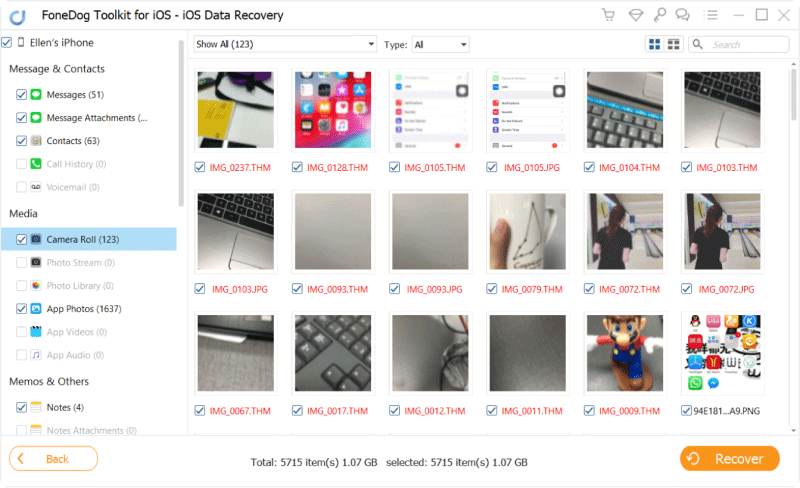
Während Ihr iPhone-Gerät mit dem Computer verbunden ist, wählen Sie die dritte Option Wiederherstellen von iCloud-Backup-Datei. In der Benutzeroberfläche des Programms werden Sie aufgefordert, sich bei Ihrem iCloud-Konto anzumelden. Stellen Sie sicher, dass es sich um dasselbe Konto handelt wie das defekte Telefon, von dem Sie die Bilder extrahieren möchten.

Wie bei den vorherigen Prozessen haben Sie die Möglichkeit, jede Art von Datei aus Ihren iCloud-Sicherungsdateien wiederherzustellen. Außerdem erhalten Sie Informationen darüber, wie viele Sicherungen Sie durchgeführt und wie viele gelöscht wurden. Von hier aus extrahieren Sie die Fotos für die Vorschau und die Dateien und Sie können leicht auswählen, welche Fotos wiederhergestellt werden sollen, um den langen Prozess der Wiederherstellung der Dateien zu vermeiden.
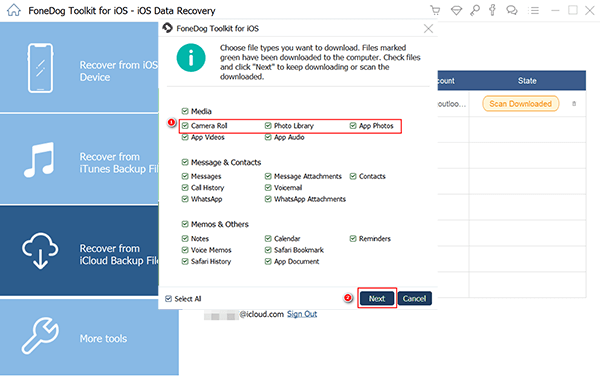
Da Fotos und andere Medien zu den schwerwiegendsten Dateien gehören, stellen Sie sicher, dass Sie genügend Speicherplatz für die Dateien haben, die wiederhergestellt werden sollen. Nachdem Sie ausgewählt haben, welche Datei wiederhergestellt werden soll, tippen Sie einfach auf genesen warten Sie dann, bis der Vorgang erneut ausgeführt wurde. Benutze oder berühre noch nichts, bis der Vorgang abgeschlossen ist, um sicherer zu sein.
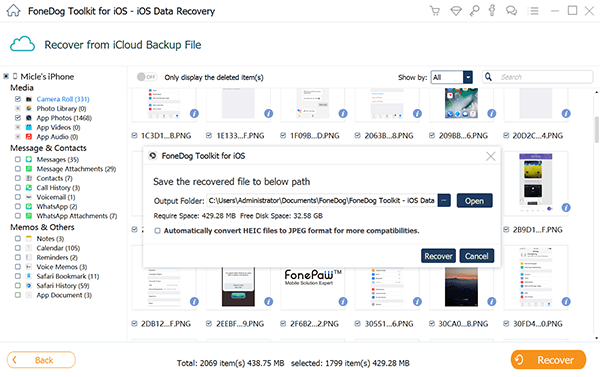
In dieser Videoführung können Sie schnell die Fähigkeit erlernen, Fotos von einem iPhone-Gerät wiederherzustellen. Glaube nicht Klicken Sie einfach auf das Video und schauen Sie sich die Antwort selbst an.
Prüfen Sie zunächst, ob das iPhone synchronisiert ist oder iCloud ist. Prüfen Sie, ob auf der iCloud das letzte Backup vorhanden ist, das die gewünschten Bilder enthalten kann. Wenn Sie iCloud aktiviert haben, können die Fotos auch auf iCloud gesichert werden. So können Sie Bilder aus den Sicherungsdateien wiederherstellen. Ein Beispiel ist unten gezeigt. Das gleiche gilt für das iTunes Backup, um verlorene Fotos wiederherzustellen.
Sie haben großes Glück, wenn Ihr Gerät mit Ihrem iCloud-Konto synchronisiert ist. Diese Methode ist praktisch ein Kinderspiel, wenn Sie Ihr Gerät vor dem Ausfall gesichert haben. Aus diesem Grund ist es sehr wichtig, Ihre Daten zu sichern, um sicherzustellen, dass Probleme wie diese nichts und vor allem Stress verursachen. Um Bilder von einem defekten Telefon zu erhalten, sollten Sie: Gehen Sie zu Einstellungen und tippen Sie auf die Option iCloud.Gehen Sie zu der fotoabschnitt. Standardmäßig ist der Abschnitt Fotos aktiviert, wenn Sie ein iCloud-Konto verwendet haben. Einfach umschalten. Dann wieder einschalten. Dies ist nur zum "Aktualisieren" der Fotos in Ihrem iCloud-Konto. Überprüfen Sie, ob sich die Fotos wieder auf Ihrem Telefon befinden.
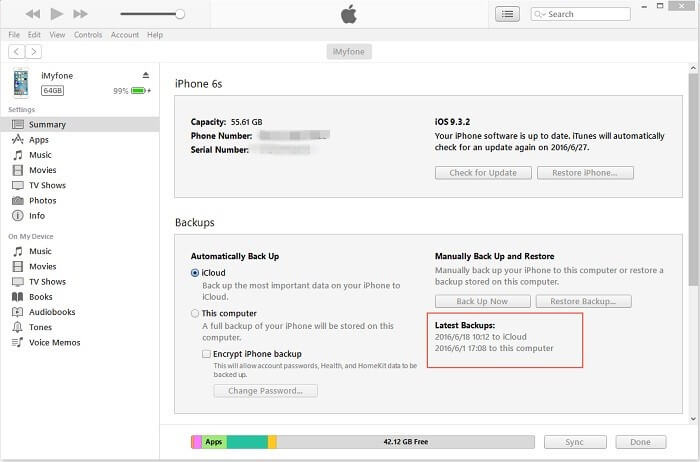
Datenverlust ist zweifellos eines der nervigsten Dinge, die passieren können. Und es ist ärgerlicher, wenn Sie nicht über das Know-how verfügen, das sie zurückholt. Wir hoffen, dass diese Methoden Ihnen dabei geholfen haben, verlorene Daten wiederherzustellen. Jetzt haben Sie bereits Bilder von einem defekten Telefon. Warum sollten Sie sie nicht an Ihre Familie und Freunde weiterleiten und sagen, dass FoneDog iOS Data Recovery für Ihr Problem sehr gut funktioniert.
Hinterlassen Sie einen Kommentar
Kommentar
iOS Datenrettung
3 Methoden zum Wiederherstellen Ihrer gelöschten Daten vom iPhone oder iPad.
Kostenlos Testen Kostenlos TestenBeliebte Artikel
/
INFORMATIVLANGWEILIG
/
SchlichtKOMPLIZIERT
Vielen Dank! Hier haben Sie die Wahl:
Excellent
Rating: 4.7 / 5 (basierend auf 59 Bewertungen)